win10如何设置用户名和密码 Win10开机密码和用户名设置方法
win10如何设置用户名和密码,Win10作为目前最新的操作系统之一,为用户提供了多种设置选项,其中包括用户名和密码的设置,在Win10中,设置用户名和密码是保护个人隐私和数据安全的重要步骤之一。通过设定用户名,我们可以轻松辨识自己的账户,并且使其他人更难以访问我们的个人信息。而设置密码则是确保只有授权的人可以登录我们的账户,提高了我们的计算机安全性。在Win10中,设置用户名和密码非常简便,只需按照系统提供的指引进行操作即可。接下来我们将详细介绍Win10设置用户名和密码的方法,以帮助大家更好地保护自己的计算机和个人信息。
方法如下:
1.首先我们点击windows10系统左下角的开始菜单,然后找到开始菜单里的所有应用。Windows10系统的所有应用包含的电脑自带的程序以及我们后期安装的所有程序。
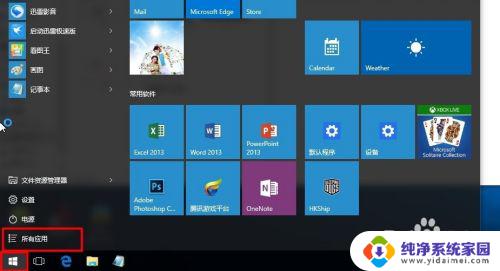
2.接着我们需要在所有应用里找到 控制面板 ,控制面板在属于windows系统自带的软件。所以我们需要找到所有应用下的 windows系统 选项,打开windows系统 选项后,就会找到 控制面板。
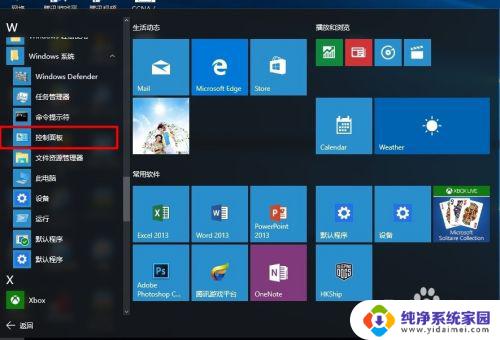
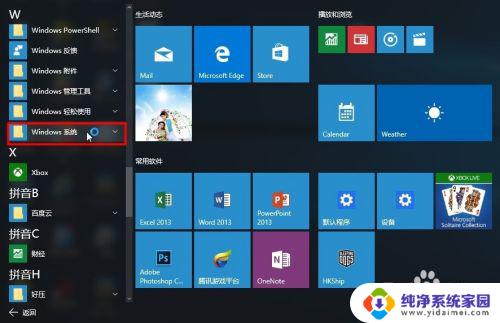
3.打开控制面板,因为我们需要设置的是开机密码和用户名。那么他们属于 用户账户,我找到用户账户选项 ,用户账户选项下只有一个选项,点击打开 更改账户类型。
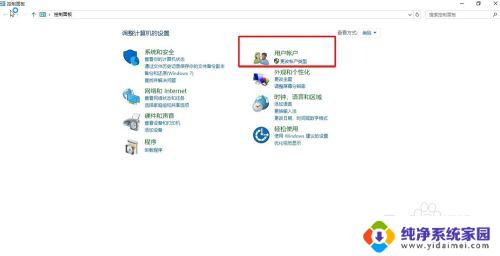
4.打开 更改账户类型 后,我们就进入了管理账户界面。点击最下方在电脑设置中添加新用户,也给电脑增加多个用户,今天不详述。 我们点击需要更改的用户名。

5.现在进入的是更改账户界面, 最上面 更改账户名称,可更改用户名。 因为我的电脑取消了密码所以第二选项是创建密码,如果你有密码此处会显示修改密码。这就是开机密码的修改。第三个选项更改账户类型,我们也更改账户的权限,比如管理员账户,一般账户,访客账户等。可自行探索
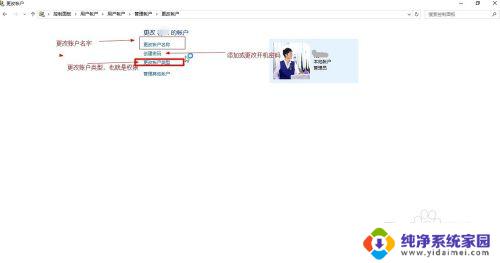
6.我们点击更改账户名称后会进入以前界面,提示重命名账户,这里就可更改电脑用户名了。 提示此处可使用中文哦!
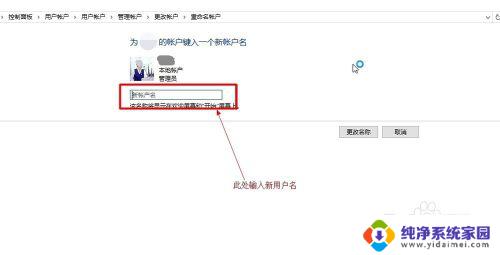
以上是 win10 如何设置用户名和密码的全部内容,需要的用户可以根据小编提供的步骤进行操作,希望这些信息对大家有所帮助。
win10如何设置用户名和密码 Win10开机密码和用户名设置方法相关教程
- win10如何查看用户名和密码 如何查看电脑的用户名和密码
- windows怎么查看用户名和密码 win10忘记用户名和密码怎么办
- win10开机用户名或密码不正确 Win10开机提示用户名或密码不正确如何解决
- win10用户开机密码设置 win10电脑怎么设置开机密码
- 当前的windows密码在哪里可以找到 win10如何查看用户名和密码
- win10系统如何设置用户密码 win10怎么重设开机密码
- 连接共享文件夹需要用户名和密码怎么取消 取消Win10访问共享文件夹时的用户名密码验证
- windows10修改用户密码 win10 怎么改账号名字和密码
- win10添加用户密码 如何在Windows10上设置用户登录密码
- win10怎样更改电脑开机用户名 Win10电脑怎么设置开机用户名
- 怎么查询电脑的dns地址 Win10如何查看本机的DNS地址
- 电脑怎么更改文件存储位置 win10默认文件存储位置如何更改
- win10恢复保留个人文件是什么文件 Win10重置此电脑会删除其他盘的数据吗
- win10怎么设置两个用户 Win10 如何添加多个本地账户
- 显示器尺寸在哪里看 win10显示器尺寸查看方法
- 打开卸载的软件 如何打开win10程序和功能窗口